|
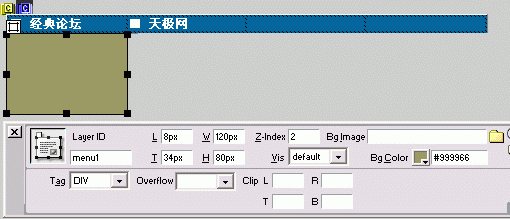
这时候,我们便可以在menu1这个层中输入我们所要的菜单内容。为了排版方便,我在这还是使用表格来做菜单。这个层将作为"经典论坛"的下拉选单出现,填入你所需要的菜单链接。同样的方法,再为"天极网"也做一个下拉选单(层menu2)。
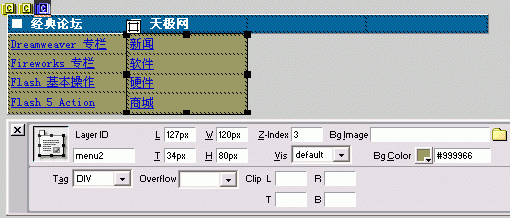
这一步要注意的地方就是下拉选单所在的层(menu1、menu2)的位置非常重要(由L和T两个参数决定)。它们的上边线应该紧贴导航条的下边线,这样才能保证在后面我们完成第三个步骤后,菜单能正常使用。因为如果远离导航条的话,鼠标一离开导航条,菜单就消失了。
按F2打开LAYER(层)面板,其中列出了网页中的三个层,点menu1和menu2的前面一格,出现闭着的眼睛图标,这两个层便隐藏起来了。操作这一步是因为下拉菜单的初始状态是不可见的。
三、 显示和隐藏效果的添加
这一步骤是化腐朽为神奇的关键一步,大家仔细跟我来做。
本步骤分为两部分:第一,对导航条中的主菜单添加控制显示隐藏的命令;第二,给下拉选单本身添加显示隐藏的命令。
1.导航条部分
首先按CTRL键不放点击导航条中的第一个单元格,现按Shift+F3打开Behaviors窗口,点 按钮,在下拉选项中选中"Show-Hide Layers"(如图)。如果选项中没有这一项,则选择Show Events For下的IE 5.0后,重新点 按钮,此时"Show-Hide Layers"将出现。 按钮,在下拉选项中选中"Show-Hide Layers"(如图)。如果选项中没有这一项,则选择Show Events For下的IE 5.0后,重新点 按钮,此时"Show-Hide Layers"将出现。
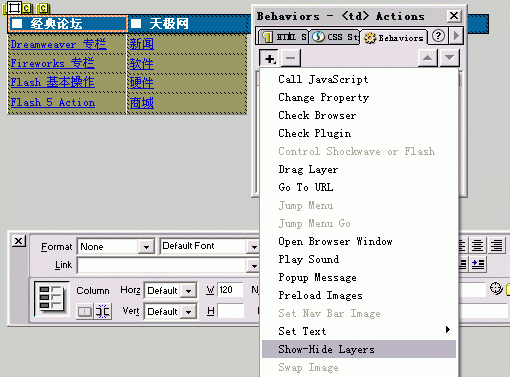
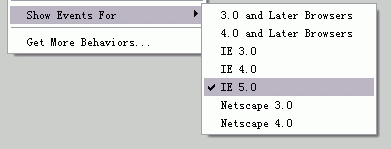
这时将会弹出一个窗口,如下图。在Named Layers框中会列出当前网页所有的层,选中" layer "menu1" ",因为我们想要menu1这个层对"经典论坛"响应。然后点下面的"show"按钮,OK。
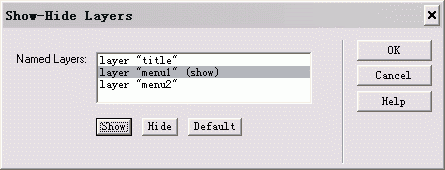
这时会回到Behaviors窗口,窗口中出现如下图所示字样,点击Events下的文字"onClick",会出现一个向下的小箭头,点击它,在下拉选项中选中onMouseOver。这一步的作用是实现当鼠标移至第一个单元格时,下拉选单menu1的状态变为显示(Show)。
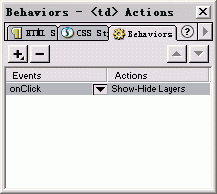
下一步是让下拉选单menu2在鼠标移至第二个单元格时再变加隐藏状态。
再点 按钮,在下拉选项中选中"Show-Hide Layers",在弹出窗口中选中" layer "menu1" ",因为我们想要menu1这个层对"经典论坛"响应。然后点下面的"hide"按钮,OK。 按钮,在下拉选项中选中"Show-Hide Layers",在弹出窗口中选中" layer "menu1" ",因为我们想要menu1这个层对"经典论坛"响应。然后点下面的"hide"按钮,OK。 上一页 [1] [2] [3] [4] 下一页 |
